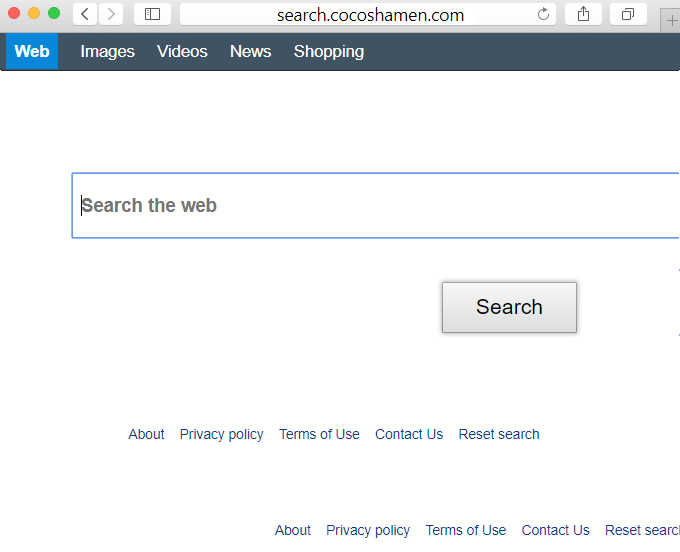What is Search.cocoshamen.com?
Search.cocoshamen.com ist ein Programm, das als eine effektive Suchmaschine beschrieben. Es mag wie eine legit Suchmaschine aussieht in der Tat, aber es ist absolut nicht. Search.cocoshamen.com will get your browser configurations corrupted and spoil your browsing experience with constant redirection and sponsored by third-party advertisement. Es zielt hauptsächlich nur auf Mac OS-Benutzer ab. That’s why we strongly recommend you to remove Search.cocoshamen.com as soon as possible.
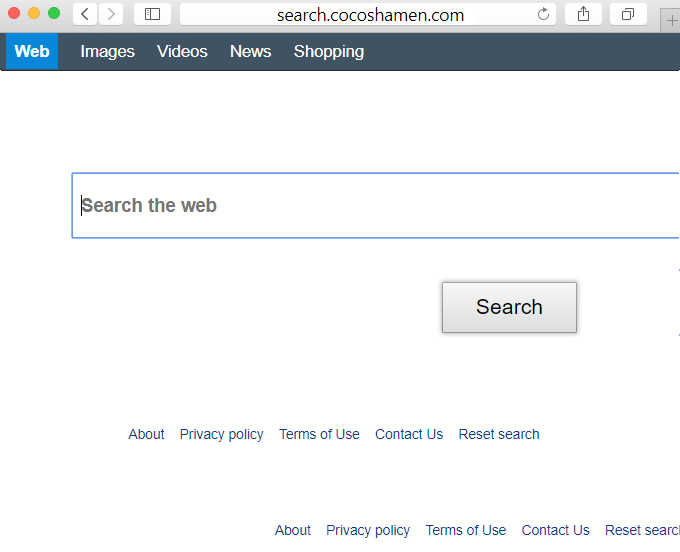
Another malicious feature of Search.cocoshamen.com is personal information tracking. Es kann Ihre Suchanfragen überwachen, Browsing Geschichte, Geolocation, alle Tastatur- und Mauseingaben Sie in Ihrem Web-Browser machen. Alle gestohlenen Informationen können von Dritten geteilt und missbraucht werden, um Einnahmen zu generieren.
How to remove Search.cocoshamen.com from your computer?
This application is able to detect and remove Search.cocoshamen.com from your computer and clean up your browser. Einfach, leicht zu bedienende und hilfreich.
How to remove Search.cocoshamen.com manually
Schritt 1: Remove Search.cocoshamen.com from Applications
In order to get rid of Search.cocoshamen.com, erstes, was Sie tun müssen, ist bösartiges Programm von Ihrem Mac-Computer deinstallieren. When removing Search.cocoshamen.com, versuchen, verdächtige kürzlich installierten Programme zu finden und löschen zu, da es ziemlich üblich ist, dass jede Malware kommt mit einigen anderen unerwünschten Programmen.
Mac OS X:
- Öffnen Sie Finder.
- Wählen Anwendungen in dem Finder Speisekarte.
- Search for Search.cocoshamen.com or Search.cocoshamen.com Uninstaller, wählen sie dann und folgen Sie den Anweisungen.
- Ziehen Sie bösartige Anwendung von der Anwendungen Ordner der Müll.
Schritt 2: Remove Search.cocoshamen.com from browsers
Sobald Sie die Anwendung deinstalliert haben, remove Search.cocoshamen.com from your web browser. Sie müssen sich für vor kurzem installierte verdächtige Add-ons und Erweiterungen suchen.
Safari:
- Öffnen Sie Safari
- Wählen Sie Safari Speisekarte.
- Wählen Erweiterungen.
- Suchen nach verdächtige und unbekannte Erweiterungen that may be related to Search.cocoshamen.com.
- Wählen Sie Deinstallieren Taste, um es zu entfernen.
Google Chrome:
- Öffnen Sie Google Chrome
- drücken Alt + F.
- Wählen Sie Werkzeuge.
- Wählen Erweiterungen.
- Suchen nach Search.cocoshamen.com.
- Wählen das Papierkorbsymbol es zu entfernen.
Mozilla Firefox:
- Öffnen Sie Firefox.
- drücken Verschiebung + Ctrl + EIN.
- Wählen Search.cocoshamen.com.
- Wählen Sie Deaktivieren oder entfernen Möglichkeit.
Internet Explorer:
- offene IE.
- schieben Alles + T.
- Wählen Sie Add-Ons verwalten Möglichkeit.
- Klicken Symbolleisten und Erweiterungen.
- Als nächstes wählen Sie deaktivieren Search.cocoshamen.com.
- Wählen Sie Mehr Informationen Link in der linken unteren Ecke.
- Klicken Löschen Taste.
- Wenn diese Schaltfläche wird abgeblendet – zuführen alternative Schritte.
Schritt 3: Zurücksetzen der Browsersuche und Homepage-Einstellungen
Um sicher zu sein, dass es nichts zurückgelassen, empfehlen wir Ihnen, Ihren Browser zurücksetzen. Es wird Ihre Browser-Einstellungen wiederherstellen auf Standard.
Reset Browser-Einstellung in Safari:
- Öffnen Sie Safari.
- Wählen Safari-Menü.
- Wählen Sie Safari zurücksetzen….
- Klicken rücksetzen Taste.
Reset Browser-Einstellungen in Google Chrome:
- Klicken Sie auf das Chrome-Menü (3 Bar-Taste) in der oberen rechten Ecke.
- Wählen Sie die Einstellungen.
- Klicken Erweiterte Einstellungen anzeigen.
- Wechseln Sie zu dem Reset Browser-Einstellungen Sektion.
- Klicken Reset Browser-Einstellungen.
- In dem sich öffnenden Dialog erscheint, klicken rücksetzen.
Reset Browser-Einstellungen in Mozilla Firefox:
- Öffnen Sie Mozilla Firefox.
- Wechseln Sie zu dem Hilfe.
- Wechseln Sie zu dem Informationen zur Fehlerbehebung.
- Klicken zurücksetzen Firefox… Taste.
Reset Browser-Einstellungen in Internet Explorer:
- Öffnen Sie den Internet Explorer.
- Klicken Sie auf das Zahnrad in der rechten oberen Ecke.
- Klicken Internet Optionen.
- Muss fortgeschritten Tab.
- Klicken rücksetzen Taste.
- Setzen Sie einen Haken in der Nähe von Persönliche Einstellungen löschen Checkbox.
- Klicken rücksetzen Taste.
There are all the manual instructions that will help you to find Search.cocoshamen.com on your Mac computer and remove it. The most effective method to get rid of Search.cocoshamen.com is to perform the manual removal instructions and then use CleanMyMac automatisches Werkzeug. Die manuelle Methode wird das Schadprogramm schwächen und das Programm wird es entfernen. Vielen Dank für Ihre Aufmerksamkeit.